Find My AirPods
A rede Find My da Apple pode ajudar os usuários a localizar seus AirPods perdidos ou roubados. Veja como.
Quase todos os produtos da Apple se conectam para criar uma rede mesh por Bluetooth, Wi-Fi ou banda ultralarga. Essa rede de crowdsourcing é chamada Find My e pode ajudá-lo a se aproximar de qualquer produto Apple perdido, até mesmo AirPods.
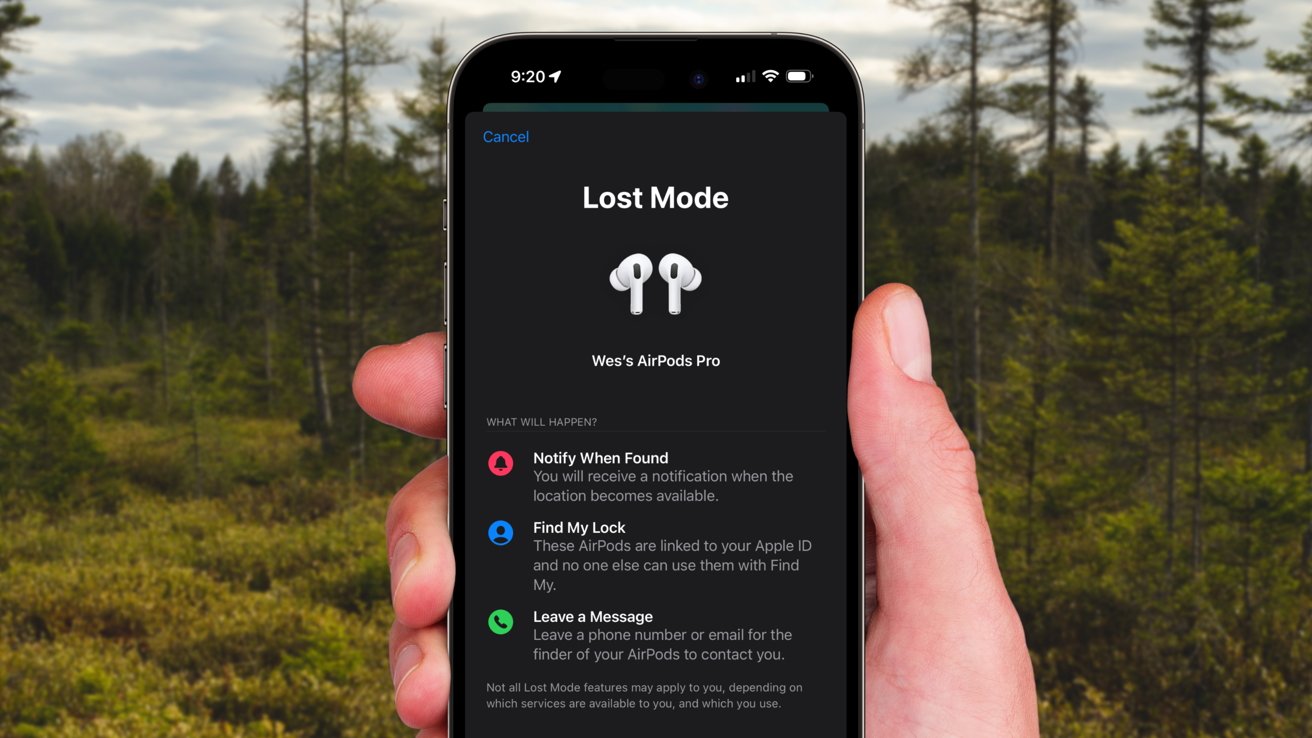
Existem várias gerações de AirPods em três categorias de modelos — AirPods, AirPods Pro e AirPods Max. A experiência Find My AirPods é semelhante para cada um deles, embora o AirPods Pro 2 tenha alguns truques adicionais.
A rede Find My é inútil se você não tiver optado por ela. Portanto, certifique-se de que o recurso esteja ativado antes de seus AirPods desaparecerem.
Como configurar o Find My no seu iPhone
Abra o aplicativo Configurações. Toque no seu nome na parte superior. Toque em Find My. Verifique”Find My iPhone”está ativado.
Configurações adicionais podem ser encontradas neste menu para ativar a participação na rede Find My e enviar a última localização conhecida do seu iPhone antes do esgotamento da bateria.
Seja notificado quando os AirPods forem deixados para trás
Antes que um dispositivo seja perdido, tome algumas medidas preventivas. Configure notificações de”deixado para trás”para dispositivos como AirPods no aplicativo Find My.
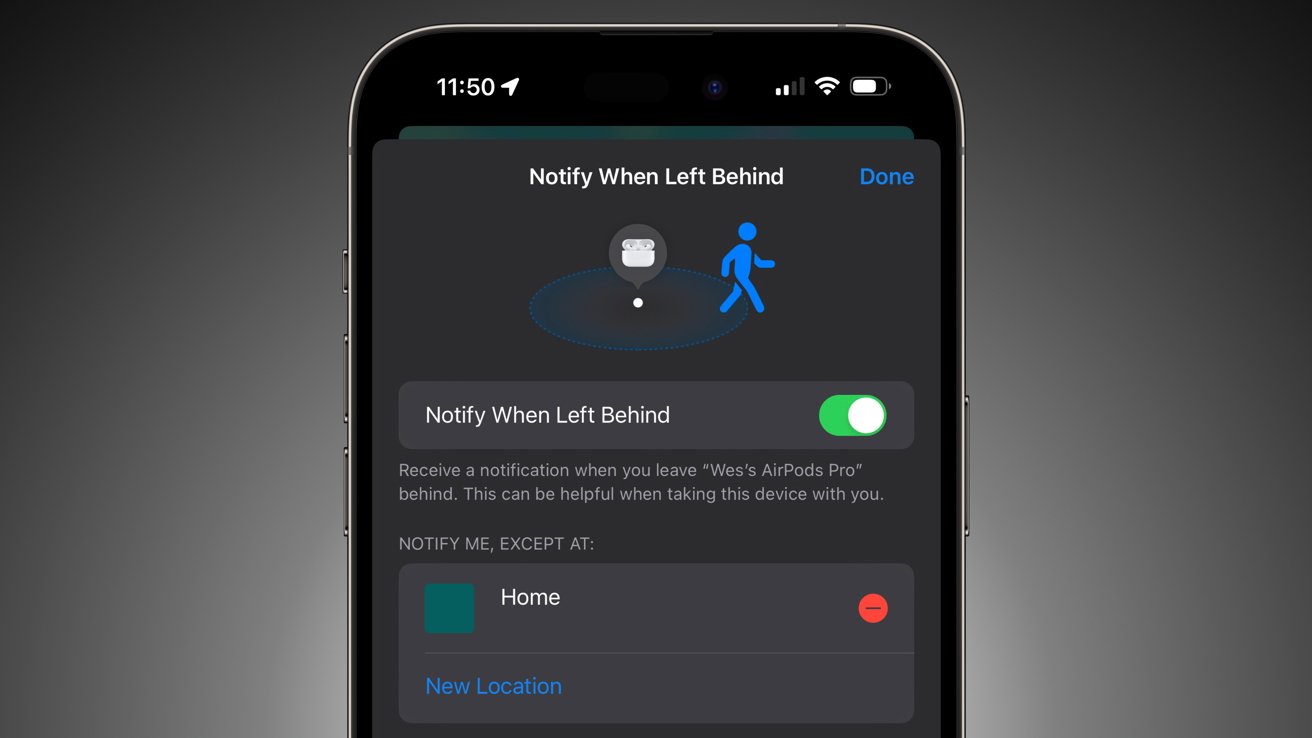
Receba notificações se AirPods são deixados para trás
Abra o aplicativo Find My.Toque na guia Dispositivos na parte inferior da tela.Localize seus AirPods na lista e toque neles.Toque em”Notificar quando deixado para trás”Ative o recurso e configure exceções como seu endereço residencial.
Esse recurso é ótimo para garantir que os AirPods nunca sejam deixados no escritório ou no armário da academia. No entanto, se eles foram deixados em um local menos específico, o Find My possui ferramentas para chegar a alguns metros do item.
Como encontrar AirPods
O aplicativo Find My da Apple pode localizar AirPods depois que eles foram extraviados ou roubados. Observe que a Apple não endossa os usuários que rastreiam itens roubados conhecidos, mas pede que eles denunciem à polícia.
Abra o aplicativo Find My. Toque na guia Dispositivos na parte inferior da tela. Localize seus AirPods perdidos na lista e toque neles. Use este menu para encontrar seus AirPods ou ativar o modo perdido.
Como o menu Find My funciona dependerá do modelo de AirPods que está sendo rastreado. O estado do caso pode afetar a facilidade com que os AirPods podem ser rastreados.
Find My AirPods Pro 2
Estamos criando uma seção específica para AirPods Pro 2, pois eles têm o conjunto de recursos mais exclusivo. A Apple mudou o funcionamento do estojo de carregamento graças à adição de alto-falantes e do chip U1.
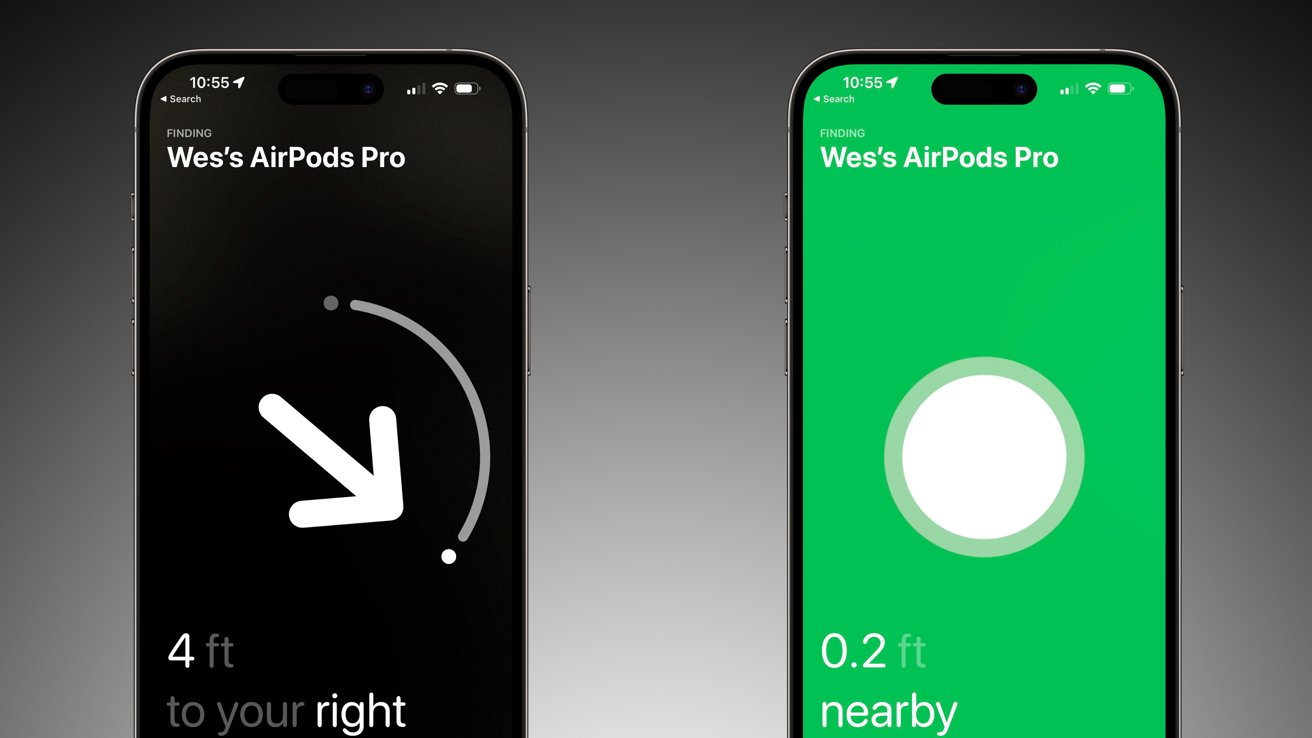
O chip U1 permite localização precisa
Normalmente, os usuários não seriam capazes de localizar seus AirPods usando o recurso”Reproduzir som”do Find My, se estivessem no caso. No entanto, o gabinete do AirPods Pro 2 possui seu próprio conjunto de alto-falantes que criam um som alto quando ativados.
Há também o benefício adicional do chip U1 Ultra Wideband. Como os AirTags, a localização de precisão mostrará uma seta e guiará o usuário a centímetros do estojo perdido do AirPods Pro 2.
Todos os outros AirPods
Todas as três gerações dos AirPods padrão e do AirPods Max têm funcionalidade semelhante com Find My. Eles são limitados pela conexão Bluetooth, que só é possível fora do estojo ou capa de carregamento.
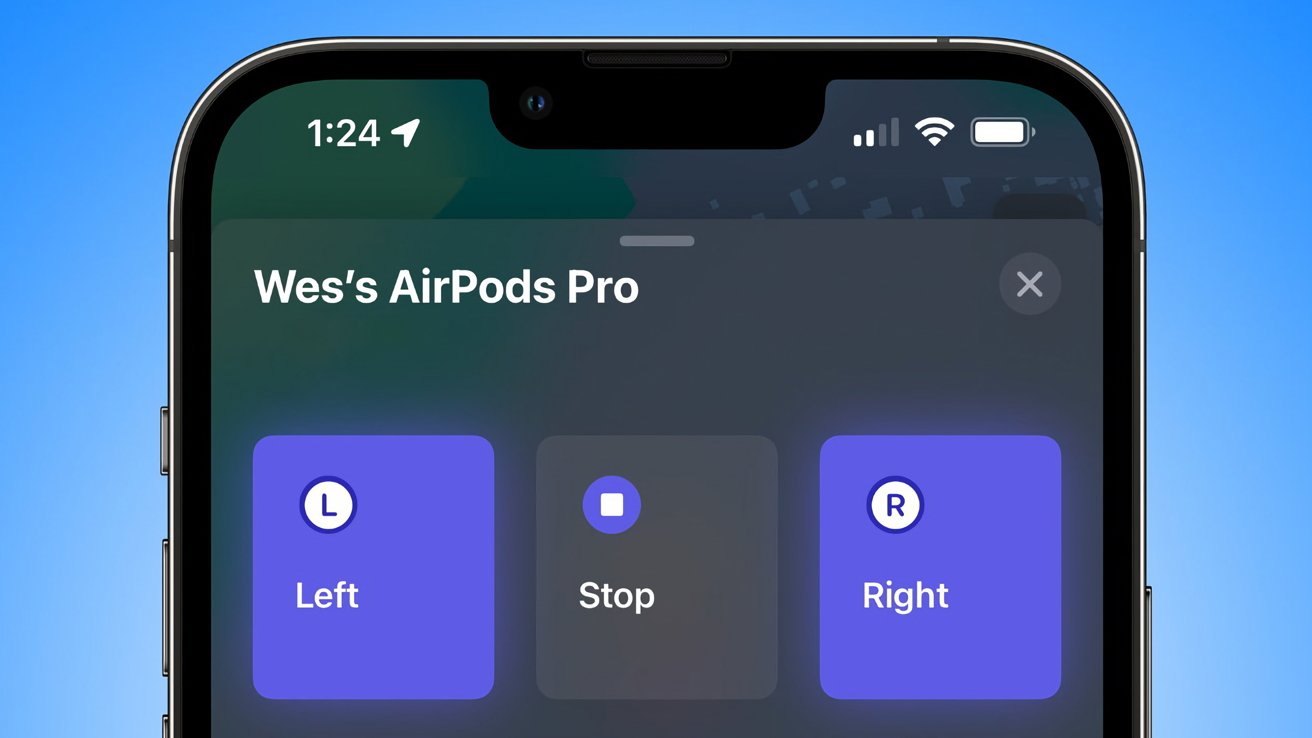
Tocar sons de AirPods para ajudar a localizá-los
Se os AirPods estiverem livres de seu estojo ou capa, ou a tampa do estojo estiver aberta, os AirPods tentarão se conectar a qualquer dispositivo próximo e atualizar sua localização. Use a função”Encontrar”ou”Tocar som”se souber que os AirPods estão por perto e precisar de ajuda para localizá-los.
No entanto, essas funções só funcionarão se o iPhone puder se conectar aos AirPods via Bluetooth.
Find My pode colocar o usuário a poucos metros de onde os AirPods estão localizados, mas não terá direção ou distância. Tocar um som é a única maneira de obter uma área mais precisa para pesquisar.
Find My AirPods Modo perdido
O modo perdido em Find My tell um dispositivo que está faltando e pode notificar o proprietário quando for localizado. No menu AirPods Find My, selecione”Ativar”abaixo de”Marcar como perdido”. Isso inicia o sistema de modo perdido para os AirPods.
Como os AirPods não podem se conectar à Internet por conta própria, o Modo Perdido não faz nada até que os AirPods se conectem a um novo dispositivo online. Roubado, perdido ou não, na próxima vez que seus AirPods se conectarem a um produto Apple, uma mensagem aparecerá e o proprietário será notificado com um local atualizado.
Você pode deixar uma mensagem personalizada junto com seu e-mail ou número de telefone quando um dispositivo for colocado no Modo Perdido. Portanto, se você suspeitar que os AirPods foram roubados, uma mensagem de”Temos sua localização e a polícia foi notificada”pode ser adequada.

Conectando-se a AirPods de outro iCloud conta mostrará’Não são seus AirPods’
O Modo Perdido não impede que os AirPods sejam usados, e quem os tiver pode conectá-los e usá-los como fones de ouvido Bluetooth. No entanto, os dados do iCloud permanecerão anexados aos AirPods e o nome do dispositivo aparecerá como”Não são seus AirPods”.
AirPods roubados e envolvimento da polícia
Embora algumas situações não justifiquem a polícia, outras sim. Os AirPods são pequenos dispositivos que podem ser roubados de uma mesa em um segundo, e seu único recurso seria envolver a polícia.
Nunca persiga um ladrão ou use o Find My para rastrear dispositivos roubados até propriedades privadas. AirPods não valem a sua vida.
Se seus AirPods forem roubados e o ladrão tentar usá-los ou vendê-los, é provável que o Modo Perdido lhe diga exatamente onde encontrá-los. Notifique a polícia, registre um boletim de ocorrência e espere pelo melhor.
Como os AirPods carecem de informações pessoais e são relativamente baratos, ter um conjunto roubado não é um cenário de fim mundial. Há uma pequena chance de um conjunto roubado ser recuperado, mas você provavelmente comprará novos.
Encomendar peças AirPods de substituição
A Apple pode fornecer um novo auricular ou estojo de carregamento a um preço reduzido se algum deles desaparecer. Forneça o número de série ao Suporte da Apple para configurar uma substituição.
O número de série dos AirPods está armazenado no seu iPhone:
Abra o aplicativo Configurações. Toque em Bluetooth. Localize seus AirPods na lista e toque no ícone”i”. O número de série está listado aqui.
A Apple não oferece seguro para AirPods perdidos com o AppleCare, como oferece para o iPhone. Portanto, se um conjunto inteiro de AirPods desaparecer, você terá que comprar um novo conjunto pelo preço de varejo.
